Zoho Projects와 Trello는 모두 탁월한 프로젝트 관리 플랫폼입니다. 이를 통해 사용자는 프로젝트와 목표를 계획, 협업, 추적, 구성 및 달성할 수 있습니다. 두 플랫폼 모두 효율성과 생산성을 향상시키는 훌륭한 기능을 제공하지만 두 플랫폼 모두 귀하의 비즈니스에 적합하다는 의미는 아닙니다. 프로그램의 목적은 비슷할 수 있지만 여전히 많은 영역에서 다릅니다.

Zoho Projects와 Trello의 유사점과 차이점에 대해 자세히 알아보고 싶다면 잘 찾아오셨습니다. 이 기사에서는 두 플랫폼에 대해 설명하고 기능에 대해 논의하며 심층 비교를 제공합니다.
Zoho 프로젝트란?
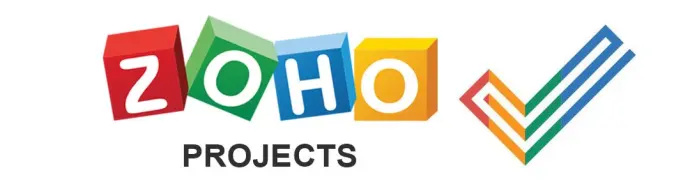
조호 프로젝트 협업, 구성 및 진행 상황 추적을 훨씬 쉽게 해주는 온라인 프로젝트 관리 플랫폼입니다. 이 플랫폼을 사용하면 모든 프로젝트를 시각화하고, 일상적인 작업을 자동화 및 관리하고, 청구 가능한 시간과 청구 불가능한 시간을 추적하고, 레이아웃, 워크플로 및 상태를 사용자 정의할 수 있습니다.
트렐로란?
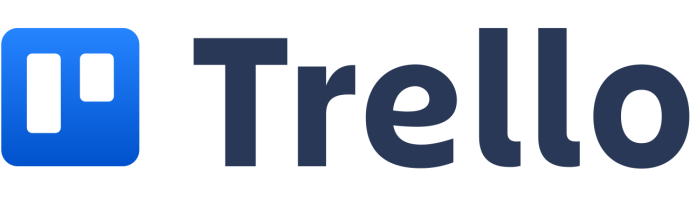
Trello는 가장 널리 사용되는 프로젝트 관리 및 협업 도구 중 하나입니다. 프로젝트를 보드로 구성하고, 진행 상황을 보고, 작업 중인 사람을 추적하고, 팀원과 소통할 수 있습니다. 간단히 말해 Trello는 진행 중인 모든 프로젝트에 대한 자세한 정보로 채워진 화이트보드입니다.
Zoho 프로젝트 대 Trello
다음은 Zoho Projects와 Trello의 주요 유사점과 차이점에 대한 검토입니다.
작업 관리
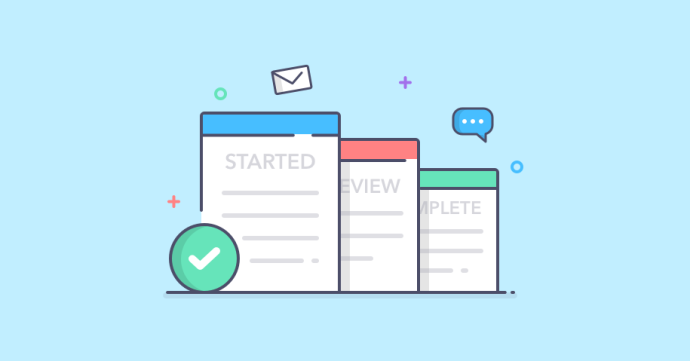
Zoho Projects와 Trello는 모두 작업 관리 기능에 자주 사용되기 때문에 이것이 우리가 논의할 첫 번째 측면입니다.
Zoho Projects의 작업 관리 기능을 사용하면 개인 및 팀에 다양한 작업을 할당하고 진행 상황을 추적할 수 있습니다. 이 플랫폼을 사용하면 각 프로젝트의 중요도 수준을 설정하고 특정 긴급 작업의 우선 순위를 지정할 수 있습니다. 프로젝트에 여러 작업이 포함된 경우 작업을 하위 작업으로 분류하여 쉽게 추적하고 진행 상황을 파악할 수 있습니다.
Zoho Projects에서 모든 팀원은 타이머를 사용하여 특정 작업에 소요된 시간을 기록할 수 있습니다. 이를 통해 직원과 예산을 관리하기 위해 특정 프로젝트에 시간을 제한할 수 있습니다.
닫힌 탭을 다시 가져 오는 방법
Trello는 Kanban 카드를 통해 프로젝트를 나타냅니다. 여기에서 작업을 만들고, 할 일 목록을 만들고, 특정 프로젝트와 관련된 하이퍼링크, 첨부 파일, 체크리스트 및 기타 요소를 추가할 수 있습니다.
Kanban 카드는 개인 또는 팀에 할당할 수 있습니다. 진행하면서 프로젝트 카드를 다른 워크플로 레인으로 이동하여 생산성과 탐색을 향상할 수 있습니다. 모든 카드(프로젝트)에는 기한, 레이블, 설명, 메모 등이 있을 수 있습니다. 팀원과 소통하려면 “@”를 누르고 이름을 입력하기만 하면 됩니다.
작업 알림

효율적인 작업 미리 알림은 프로젝트를 제시간에 완료하고 동료와 원활하게 협업하는 데 매우 중요합니다.
Zoho 프로젝트를 사용하면 고정된 일정에 따라 이메일 주소로 이동하는 미리 알림을 설정할 수 있습니다. 이 기능 덕분에 주어진 시간에 무엇을 해야 하는지 지속적으로 상기시켜 줄 것입니다. 플랫폼은 예정된 작업을 강조 표시하여 일정을 잘 지킬 수 있도록 합니다.
물론 미리 알림 설정은 100% 사용자 정의할 수 있습니다. 매일, 기한 또는 며칠 전에 알림을 받을지 여부를 선택할 수 있습니다. 이러한 유연성은 모든 사람이 빈번한 알림을 즐기는 것은 아니기 때문에 특히 플랫폼이 어쨌든 작업에 대한 명확한 보기를 제공하기 때문에 훌륭합니다.
Trello는 작업 알림 옵션과 관련하여 뒤처지지 않습니다. Trello를 열 때마다 대시보드, 실제 카드 및 알림에서 곧 예정된 작업을 볼 수 있습니다. 특정 작업에 대한 미리 알림을 원하는 경우 이메일 주소나 데스크톱으로 전송되도록 설정할 수 있습니다.
Windows 용 garageband를 얻는 방법
통합
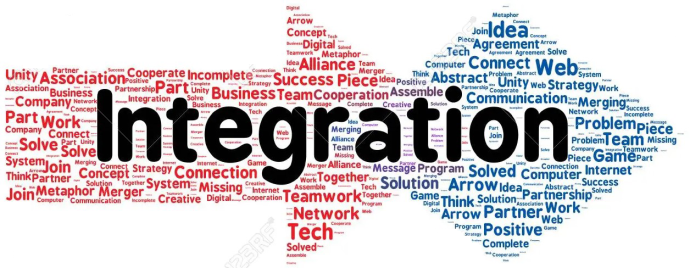
광범위한 통합 가능성을 제공하지 않는 프로젝트 관리 도구는 유용하지 않습니다. 프로젝트 관리 플랫폼, 수많은 협업 앱, 마케팅 도구 및 화상 회의 앱 사이를 끊임없이 이동해야 한다면 많은 작업을 수행할 수 없습니다. Trello 및 Zoho Projects 개발자는 이를 알고 사용자가 이를 수십 개의 프로그램, 앱 및 플랫폼과 통합할 수 있도록 합니다.
다음은 가장 인기 있는 Zoho Projects 통합 목록입니다.
- G 스위트
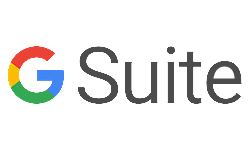
- 재피어

- 베이스 캠프
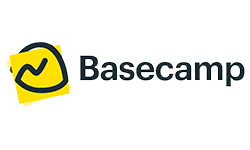
- 상자

- GitHub

- 마이크로 소프트 엑셀
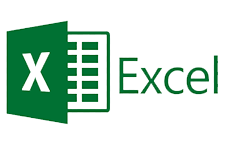
- 느슨하게
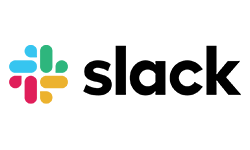
- 구글 캘린더

- 마이크로소프트 팀
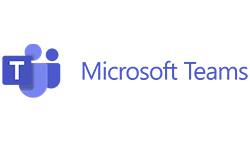
- 드롭 박스
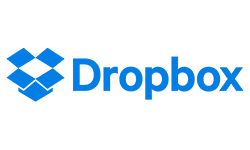
다음은 가장 인기 있는 Trello 통합 목록입니다.
- 줌

- 영업

- 구글 드라이브
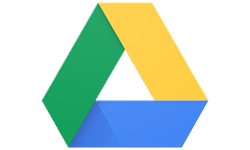
- 프레시북스

- 예

- SurveyMonkey

- GitHub
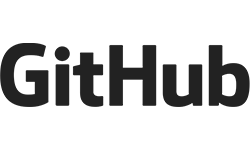
- 예

- 베이스 캠프

- 허브스팟
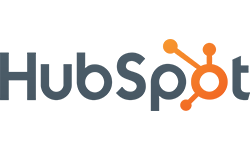
달력

Zoho Projects는 뛰어난 일정 옵션을 제공하여 일정에서 직접 프로젝트를 만들 수 있습니다. 또한 긴급성에 따라 작업을 색상으로 구분하고 이정표, 버그, 이벤트 및 과제를 분류하고 반복되는 작업을 표시할 수 있습니다. 내장된 캘린더 옵션을 사용하지 않으려면 언제든지 Zoho 프로젝트를 Google 캘린더, Microsoft Outlook 또는 iCalendar와 동기화할 수 있습니다.
Trello의 캘린더 옵션은 추가 기능으로 사용할 수 있습니다. 캘린더에서 프로젝트의 기한을 확인하고 프로젝트 카드를 드래그 앤 드롭하여 이동하여 일정을 재정렬할 수 있습니다. Google 캘린더와 같은 타사 캘린더를 사용하려는 경우 몇 번의 클릭만으로 보드를 내보낼 수 있습니다.
가격
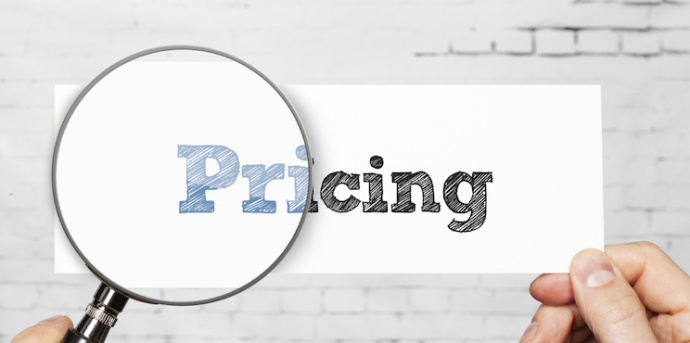
가격 책정은 사용자가 프로젝트 관리 플랫폼을 결정할 때 고려하는 가장 중요한 기능 중 하나입니다. 많은 사용자는 Zoho Projects와 Trello가 유용한 옵션이 많은 무료 버전을 제공한다는 사실에 기뻐할 것입니다. 또한 두 플랫폼 모두 사용자가 기능을 탐색할 수 있는 무료 평가판을 제공합니다.
Zoho Projects의 경우 플랫폼에는 Premium과 Enterprise의 두 가지 유료 버전이 있습니다. 프리미엄 버전은 최대 50명의 사용자를 대상으로 하며 가장 인기 있는 요금제입니다. 한 달에 4달러입니다. 엔터프라이즈 요금제는 월 이며 사용자 수에 제한이 없습니다.
Trello는 Standard, Premium 및 Enterprise의 세 가지 유료 요금제를 제공합니다.
표준 버전은 월 5달러이며 협업을 개선하고 작업을 관리하며 생산성을 향상시키려는 소규모 팀을 위해 설계되었습니다. 프리미엄 버전은 월 10달러이며 여러 프로젝트를 동시에 관리하고 고급 기능을 사용해야 하는 그룹에서 사용할 수 있습니다. Enterprise 버전은 사용자 50명당 월 .50 정도입니다. 서로 다른 팀의 구성원이 프로젝트에서 협업해야 하는 회사에 적합합니다.
올바른 선택을 하십시오
Zoho Projects와 Trello 모두 광범위한 프로젝트 관리 및 협업 기능을 제공한다는 것은 부인할 수 없습니다. 그러나 이것이 두 가지 모두가 모든 조직에 적합하다는 것을 의미하지는 않습니다. 고급 기능을 원하거나 더 복잡한 프로젝트를 관리해야 하는 사용자는 Zoho 프로젝트를 고려해야 합니다. 더 간단한 인터페이스를 원하거나 소규모 회사가 있는 경우 Trello가 더 나은 선택일 수 있습니다.
어떤 프로젝트 관리 플랫폼을 선호하고 그 이유는 무엇입니까? 성공적인 프로젝트 관리를 위해 어떤 기능이 필수적이라고 생각하십니까? 아래 의견란에 알려주십시오.









